Es común que un sistema operativo se mantenga actualizado con el fin de mejorar y mejorar su calidad.
Microsoft recomienda encarecidamente activar las actualizaciones de Windows porque si hay correcciones de errores/parches o las funciones más recientes en su sistema operativo Windows, active las actualizaciones de Windows para disfrutar de estas nuevas funciones.
Tal vez esa sea la razón por la que Microsoft hace que Windows 10 busque actualizaciones automáticamente, las descargue y luego las instale a veces sin nuestro conocimiento. Pero, en realidad, anteriormente nos habrían notificado antes de que Windows hiciera una actualización, pero a veces simplemente nos perdimos la notificación por accidente.
Cómo desactivar Windows Update en Windows 10
Esta característica es bastante buena para los usuarios, pero algunos la consideran algo malo, especialmente para aquellos que tienen una conexión a Internet limitada. Para eso, hay dos formas de desactivar Windows Update en Windows 10, a saber:
Método 1: usar una conexión medida
Cuando configura una conexión como “medida”, Windows 10 no actualizará automáticamente la conexión. Windows solo se actualizará nuevamente si su computadora está conectada a una red sin medidor.
Entonces, si no desea realizar actualizaciones automáticas en su red Wi-Fi o celular, simplemente configúrelo en medido de la siguiente manera:
1. Abrir menú Ajustes o por atajo ventanas + yo.
2. Entra en el menú Red e Internet.
3. En el menú Wi-Fi, seleccione Opciones avanzadas.
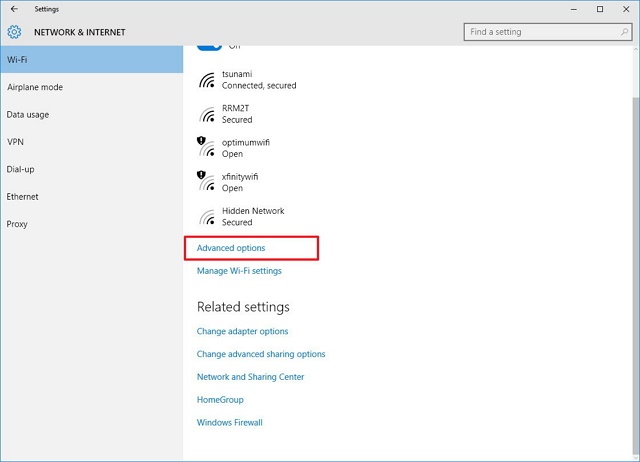
4. El último paso es establecer la conexión medida en sobre.
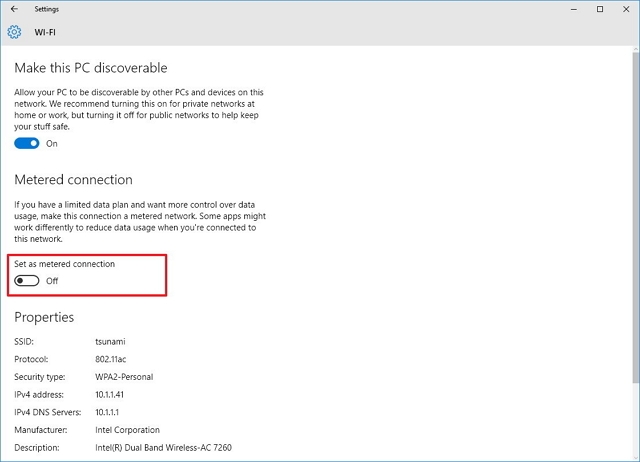
Esta configuración solo afectará a la red Wifi que hayamos configurado, y Windows guardará cada una de estas configuraciones. Desafortunadamente, por ahora, la red Ethernet aún no está disponible para esta función de uso medido.
Método 2: desactivar el servicio de actualización de Windows
Este método es la forma más poderosa de desactivar las actualizaciones en Windows 10, es decir, deshabilitando los servicios que se encargan de verificar, descargar e instalar actualizaciones en Windows. Cómo deshabilitarlo es bastante fácil, a saber:
1. Primero abre el menú Servicios escribiendo Servicios y presiona Ingresar. O usando Correr y tipo servicios.msc entonces presione Ingresar.

2. Luego busca actualizacion de Windows en la lista de servicios.

3. Después de encontrarlo, Haga clic 2 veces Luego aparecerá la ventana Propiedades de Windows Update.
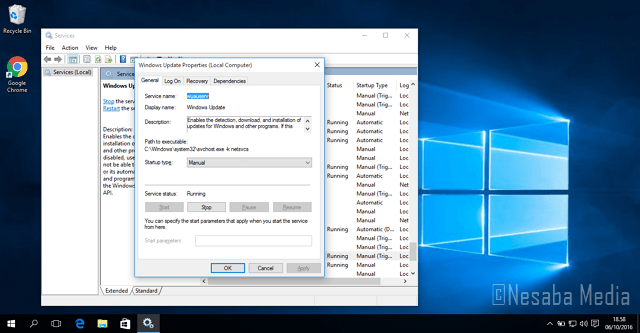
4. En la ventana Propiedades de actualización de Windows, configure Tipo de inicio se convierte en “Discapacitado“.
5. Haga clic en Detener para detener los servicios.
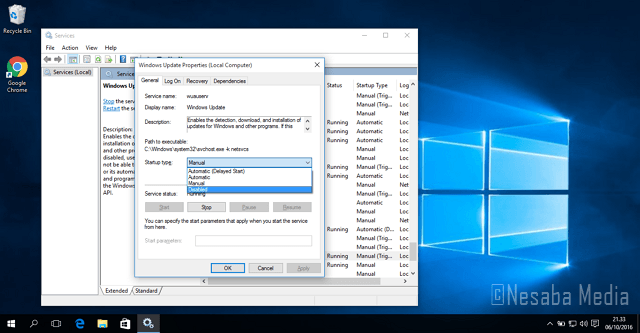
6. Entonces Solicitar y OK.
A partir de ahora, su actualización de Windows no se ejecutará, lo que significa que no obtendrá las últimas actualizaciones de Microsoft.
Si desea actualizar o restaurar la configuración como antes, simplemente siga los pasos anteriores, pero en la ventana Propiedades de actualización de Windows configure Tipos de inicio: se convierte en “Automático“.
Tenga en cuenta que desactivar la función de actualización automática no es una buena idea, ya que no recibirá actualizaciones ni mejoras de seguridad. Y, por otro lado, Microsoft lanzará regularmente actualizaciones y nuevas funciones, y para obtener la última versión, aún debe instalar las actualizaciones anteriores. ¡Esperemos que el tutorial sobre cómo desactivar las actualizaciones de Windows en Windows 10 anterior sea útil!

